Le portail Ascend Retailer hébergé sur ShareFile vous permet d’accéder facilement aux feuilles de calcul des produits fournisseurs, aux pilotes système et à d’autres téléchargements Ascend en toute sécurité à https://ascendrms.sharefile.com.
Vous n’avez pas reçu d’invitation pour rejoindre le portail du détaillant Ascend? Pas de problème - cliquez sur ce lien pour demander l’accès dès aujourd’hui!
Accédez au portail du détaillant Ascend
Tous les détaillants Ascend actuels sont admissibles au portail Ascend Retailer.
- Naviguez vers AscendRMS.com sur votre navigateur Internet préféré, comme Google Chrome ou Apple Safari.
- Cliquez sur Login dans le coin supérieur droit du site Web pour être dirigé vers le portail du détaillant.
- Si vous avez un compte actif pour le portail du détaillant Ascend, cliquez sur Sign in! Sinon, sélectionnez Request Access.
- Remplissez les champs requis sur le formulaire, puis sélectionnez Submit.
- Votre demande sera vérifiée par l’équipe Ascend ! Après vérification, vous êtes employé auprès d’un détaillant Ascend actuel, votre demande sera approuvée et vous recevrez une invitation par courriel pour rejoindre le portail du détaillant Ascend.
Conseil
Les demandes d’accès peuvent être vérifiées plus rapidement lorsqu’un courriel avec un domaine d’entreprise (comme JoeSmoe@trekbikes.com) est utilisé par rapport à un domaine de messagerie personnel de Google ou de votre fournisseur de services Internet (comme CoolGuyJoe@yahoo.net). Les adresses électroniques qui ne peuvent pas être confirmées peuvent nécessiter une vérification plus poussée avant l’accès au portail.
Téléchargez des fichiers à partir du portail du détaillant Ascend
Une fois que vous vous êtes connecté au portail Ascend Retailer, vous serez amené à votre dossier de pays d’origine. Ceci est principalement occupé par votre dossier de téléchargements spécifique à votre région (comme BE Downloads) et se comporte de façon très similaire à l’explorateur de fichiers sur votre PC. Les dossiers au centre de l’écran vous facilitent la navigation vers les fichiers de produits fournisseurs, les installateurs et les pilotes, et plus encore.
Disons que nous téléchargeons le plus récent fichier de produits fournisseurs de Trek :
- Cliquez sur les mots Fichiers de produit fournisseur pour entrer ce dossier.
- Chaque fournisseur individuel a son propre dossier. Vous pouvez naviguer vers le dossier Trek Bicycle Corporation en :
- Faire défiler la liste alphabétique (A-Z) jusqu’à ce que vous trouviez Trek Bicycle Corporation.
- Cliquer sur le mot Name pour réorganiser la liste par ordre alphabétique (Z-A) et faire défiler vers Trek Bicycle Corporation.
- Cliquer sur l’icône de recherche dans le coin supérieur droit de la page et la recherche de "Trek Bicycle.". Vous pouvez également filtrer vos résultats en changeant le type de contenu en Folder.
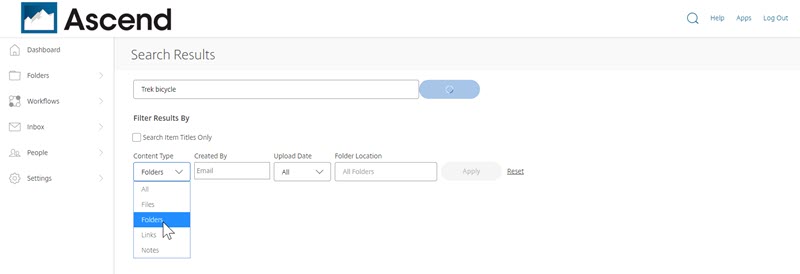
- Cliquez ensuite sur le nom du dossier pour l’ouvrir.
- Cliquez sur le nom du fichier pour l’ouvrir et vérifier qu’il s’agit du fichier que vous recherchez. Sélectionnez ensuite le bouton Download sur le côté droit de la page.
- Sinon, revenez du fichier et cochez la case à côté du fichier (ou plusieurs fichiers !) dans le dossier. Sélectionnez ensuite le bouton Download en haut de la page pour télécharger ce fichier.

Conseil
Dans un dossier, vous pouvez facilement voir quels fichiers ont été téléchargés plus récemment à l’aide de la colonne Uploaded. Vous pouvez cliquer sur l’en-tête de colonne pour organiser le dossier par les dates les plus récentes ou les plus anciennes.
Configurez vos notifications Ascend Retailer Portal
Le portail du détaillant Ascend facilite la mise à jour avec les informations de votre fournisseur sur les produits. Définissez des notifications pour des dossiers spécifiques en deux étapes :
- Connectez-vous à votre compte ShareFile et naviguez vers votre dossier désiré.
- Sous le contenu du dossier, vous pouvez trouver une case à cocher qui détermine si vous recevez ou non des alertes par courrier électronique lorsque les fichiers sont téléchargés sur le dossier. Cochez la case pour recevoir des alertes par courriel ou effacez-la pour désactiver les alertes par courriel.
Chaque dossier a la possibilité de vous alerter de modifications juste pour ce dossier. Cela vous permet d’activer rapidement les notifications pour tout, des fournisseurs individuels à l’ensemble du dossier de pays.
Conseil
Si vous souhaitez réduire la fréquence de vos alertes par courrier électronique, vous pouvez le faire en activant les notifications consolidées par courriel. Naviguez vers Settings > Personal Settings > Edit Profile > Email Notifications pour définir des notifications consolidées par courrier électronique.
FAQ
Q: Que faire si j’oublie mon mot de passe?
R : Réinitialisez facilement votre mot de passe pour le portail du détaillant Ascend sur ShareFile en utilisant le lien Forgot password? à l’écran de connexion.
Q: Puis-je me rendre aux dossiers que j’utilise le plus souvent plus rapidement?
R : La fonction Favoris vous permet de sélectionner certains dossiers et fichiers pour un accès rapide à une organisation. Les dossiers ajoutés aux favoris servent de raccourci aux fichiers qui comptent pour votre équipe. Pour ajouter un dossier ou un fichier à vos favoris, cliquez simplement sur l’icône Star (⭐) à gauche du dossier ou du nom du fichier. C’est aussi simple que ça !
Pour voir tous vos dossiers préférés, cliquez sur l’onglet Favoris dans le menu de navigation gauche. Les dossiers ajoutés aux favoris peuvent être réorganisés manuellement. Cliquez sur l’icône grise à droite du dossier ou du fichier dans Favoris et maintenez-le pour faire glisser pour déplacer le fichier ou le dossier vers le haut ou vers le bas. En savoir plus sur favoris ici.
Q: Quelle est cette icône 📒 à côté de certains dossiers et fichiers?
R : C’est l’icône Notes. Les notes vous permettent de consulter des informations importantes pour un dossier ou un fichier. Les notes peuvent inclure des instructions ou des avertissements étape par étape lorsqu’il s’agit de certaines de nos données les plus spéciales. Il suffit de chercher l’icône de la note jaune (📒) à côté du dossier ou le nom de fichier désiré lors de la navigation du portail et cliquez sur l’icône pour en savoir plus.